Appium+python自动化(二十二)- 三个臭皮匠顶个诸葛亮-控件坐标获取(超详解)
简介
有些小伙伴或者是童鞋可能会好奇会问上一篇中的那个monkey脚本里的坐标点是如何获取的,不是自己随便蒙的猜的,或者是自己用目光或者是尺子量出来的吧,答案当然是:NO。获取控件坐标点的方式这里宏哥给小伙伴们分享和讲解三种方法(也就是三个臭皮匠),宏哥个人喜欢第二种,也推荐小伙伴们和童鞋们使用第二种,当然了萝卜青菜各有所爱,这里不做强制要求。小平同志不是说过:不管白猫还是黑猫抓住耗子就是好猫。适合自己才是最好的,小伙伴们可以根据自己的喜好自行选择。
获取控件的坐标点方法
第一种方法(MonkeyRecorder获取坐标)
下面就MonkeyRecorder获取坐标的方式,进行演示。MonkeyRecorder是一个比较好用的获取坐标的工具,它是用来获取真机或模拟器上坐标的工具,当我们点击真机或模拟器上的空间时,就能显示真机或模拟器上的点击点的坐标。
(1)MonkeyRecorder的启动
1.首先安卓手机连接上电脑,并保证以下两个条件成立:
a.终端USB调成开发者模式
b.电脑安装手机驱动
2.手机连接成功后,打开cmd窗口,输入adb devices查看已连接真机或模拟器设备的名称,我们这里仍以夜神模拟器为代表。如图:
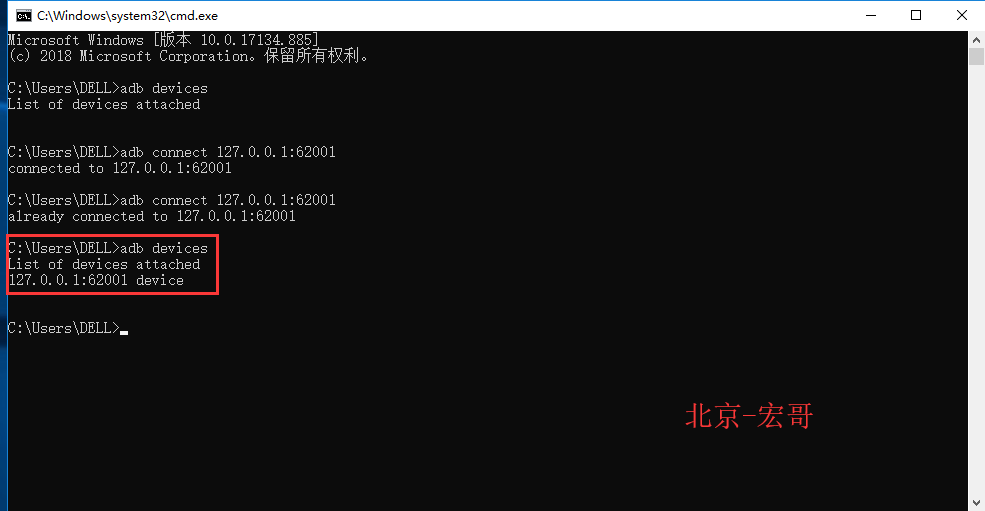
3.在cmd窗口,输入monkeyrunner后,启动Monkeyrunner。做以下操作:导入MonkeyRecorder包、连接模拟器设备、以MonkeyRecorder方式启动模拟器,并依次输入
如下命令:
from com.android.monkeyrunner import MonkeyRunner,MonkeyDevice from com.android.monkeyrunner.recorder import MonkeyRecorder as recorder device=MonkeyRunner.waitForConnection() recorder.start(device)
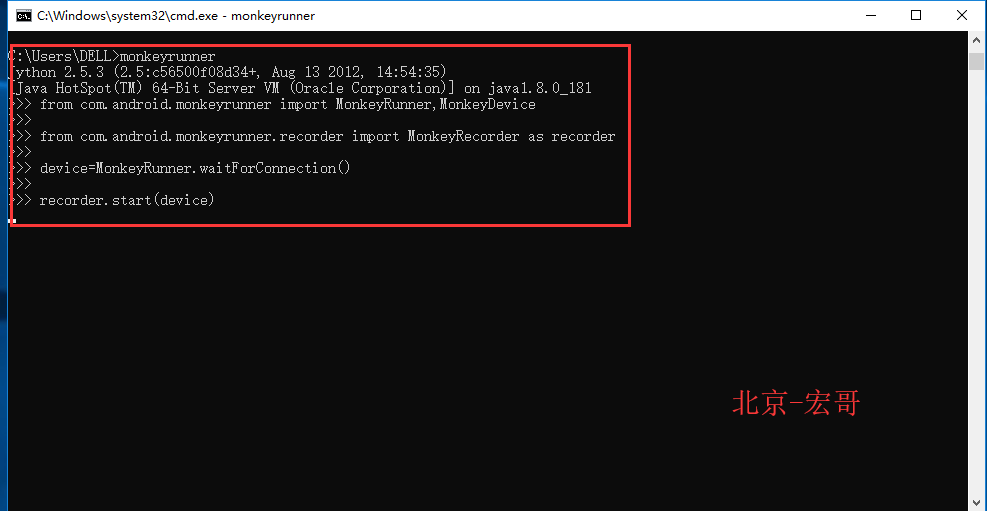
4.到此,MonkeyRecorder正式启动。截图如下。
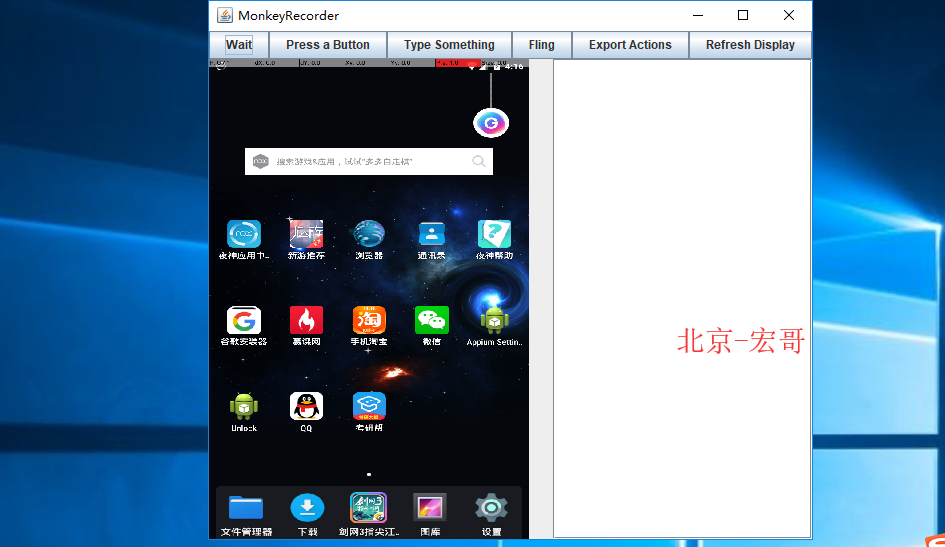
(2)MonkeyRecorder的使用
1.我们这里只是使用MonkeyRecorder来记录坐标,获取坐标的方式很简单。比如qq的登录界面,点击“登录”按钮,右侧就会显示该按钮的坐标;同样,点击账号输入框或密码输入框,右侧同样会显示坐标。这个坐标就是我们需要获得的坐标。
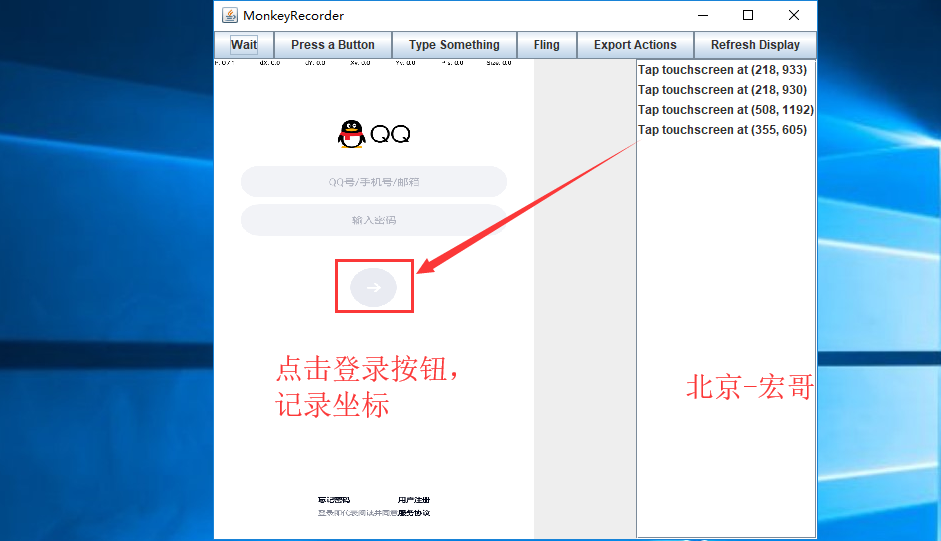
2.同时,MonkeyRecorder中的界面是同模拟器页面保持一致的,在MonkeyRecorder中触发任一操作,模拟器上会有相应的触发。如果两者没有保持一致,则点击MonkeyRecorder右上角的Refresh Display即可刷新页面。
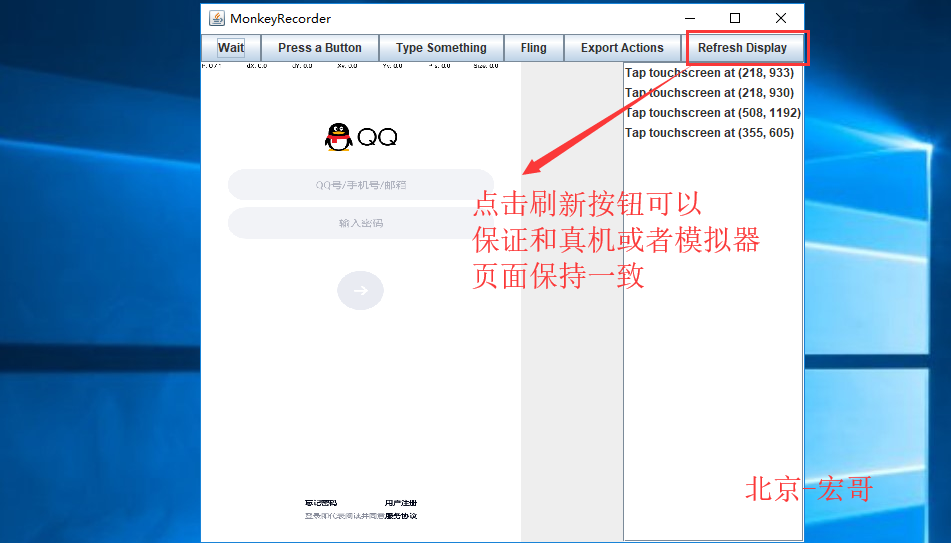
第二种方法(Uiautomatorviewer)
网上很多推荐获取坐标点的方式,是使用 android-sdk/tools 目录下,提供的 uiautomatorviewer 工具来获取。但是这种方式非常的繁琐,而实际上,我们又不需要如此精确的坐标点,毕竟控件那么大,只要点击的坐标落在控件的位置上,即可。
Uiautomatorviewer是Android sdk自带的工具,位置在sdk/tools下。
工具打开方法:
1.sdk/tools下,找到uiautomatorviewer,双击打开
2.在cmd命令行,直接输入uiautomatorviewer,打开该工具

打开该工具后,我们就可以开始使用了。
运行环境:Windows
使用方法:
1.连接模拟器或真机(我们这里使用模拟器)
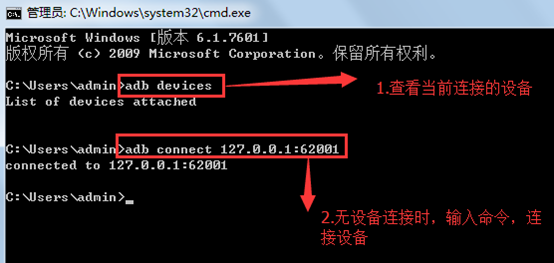
2.打开模拟器中指定的app,在uiautomatorviewer中截图指定页面
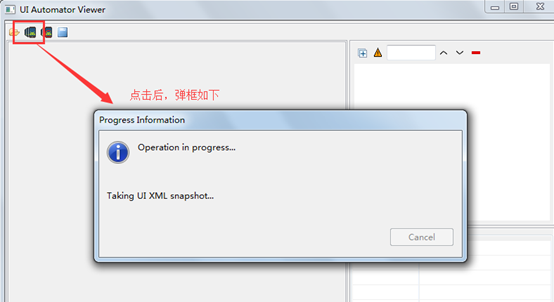
3.截图成功后,页面显示如下:
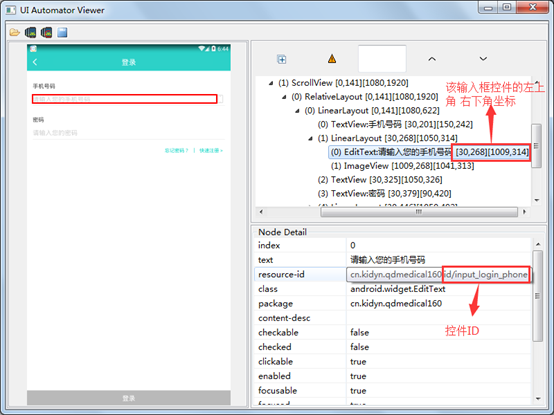
需要注意的是,你的手机设备或模拟器的api要在16以上,也就是android版本得是4.1以上,因为这个工具是google在4.1以后推出来的,只适用于4.1以后的版本
4.结果分析
从上图中,可以获取到对应控件的ID及控件左上角、右下角的坐标。
1)对于控件坐标而言,这里很简单,我们一般取中点坐标,即:
中点坐标=((左上角横坐标+右下角横坐标)/2,(左上角纵坐标+右下角纵坐标)/2)
如,上图中,中点坐标即((30+1009)/2,(268+314)/2)=(519.5,291)
注:坐标一般取整。
由此,我们可以得到所需控件的坐标,在脚本中,直接touch该点坐标即可。
2)对于控件ID而言,即上图中的红色框中部分,同样在脚本中,直接touch该ID即可。
另外,利用uiautomatorviewer还可以获取父级与子级控件之间的关系,获取到的关系同HierarchyViewer保持一致。
uiautomatorviewer就介绍到这里。
第三种方法(Pointer location获取坐标)
那么我推荐另外一种更简单的方式,来获取当前你看见的,在待测试设备上的控件的坐标点的定位方式。那就是利用 Android 设备的开发者选项。
这里以夜神模拟器为例:
1.点击设置
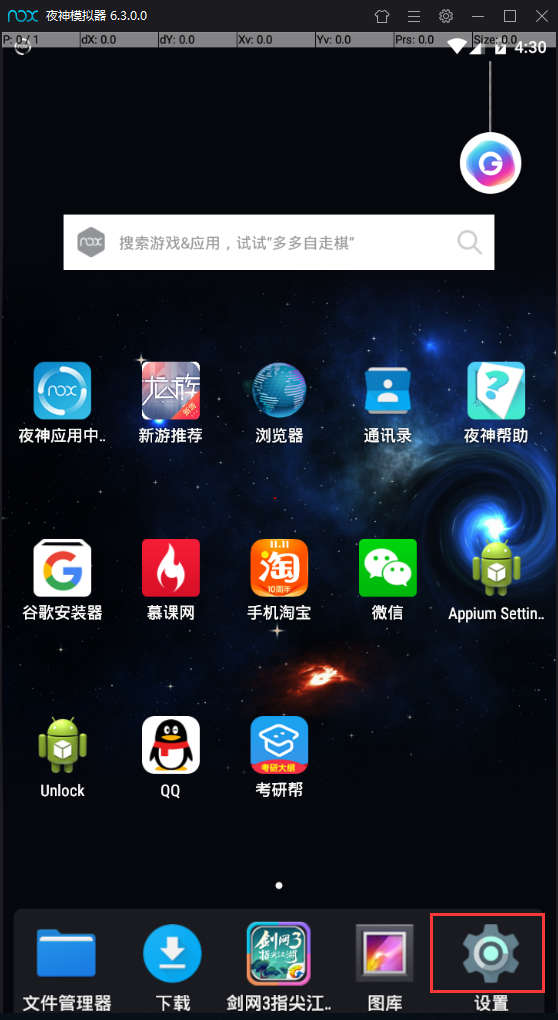
2.点击开发者选项

3.在指针位置 ,将这个属性开启之后,当手指在屏幕上滑动的时候,就可以在顶部看到当前触摸点的 X、Y 轴的坐标,这就是我们需要的。

注意:开发者选项不是默认可见的,你需要自行开启开发者模式,之后再进行此操作。(这不是可以上网自已查一下,如果是夜神模拟器,可以参考宏哥的小结部分开启开发者选项)
小结
(1)安卓系统开启开发者模式方法很多,我们模拟器是6.3.0.0版本这里只讲适合夜神模拟器的方法,
接下来进入图文教程:
1.点击设置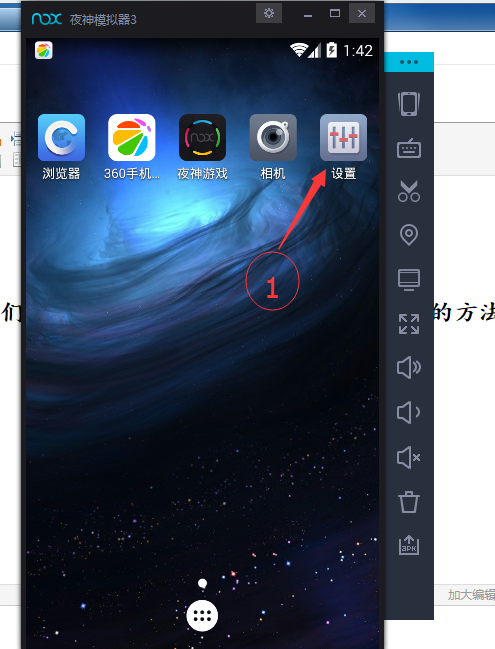
2.点击关于平板电脑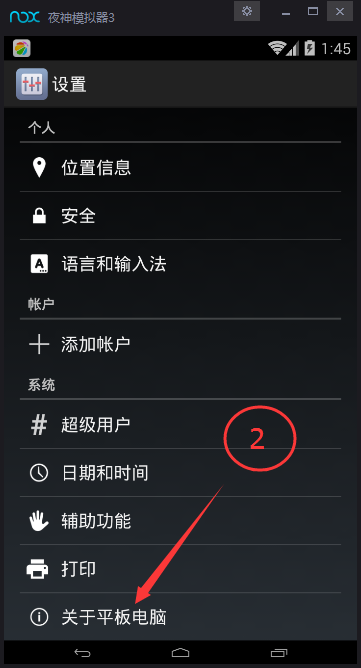
3.点击7下版本号(手残请点击20下),点击箭头指向处的版本号(最底下的版本号),而不是上面的Android版本号
4.返回设置菜单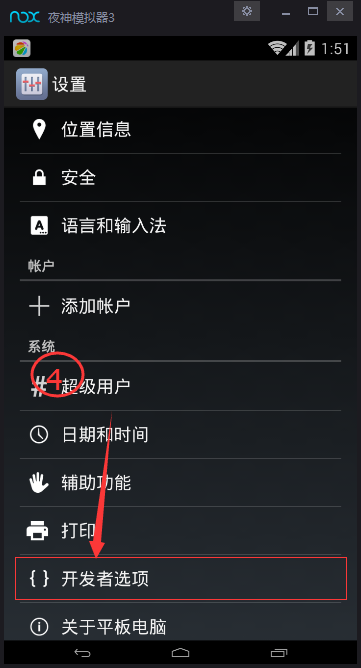
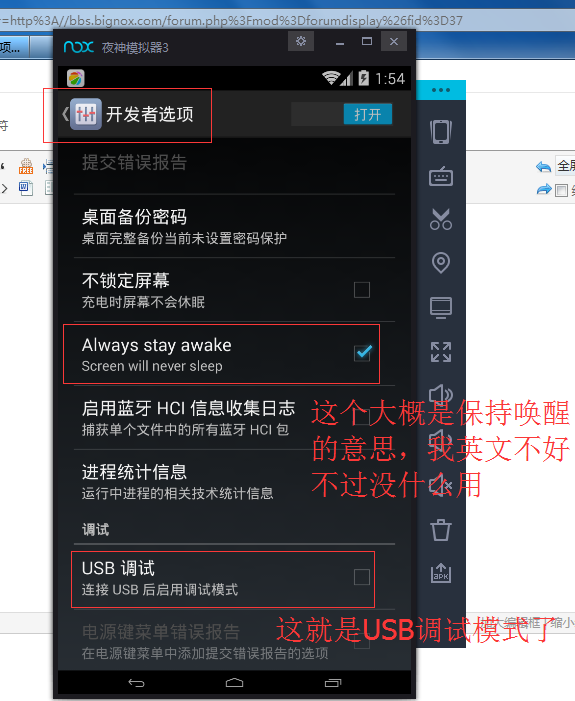
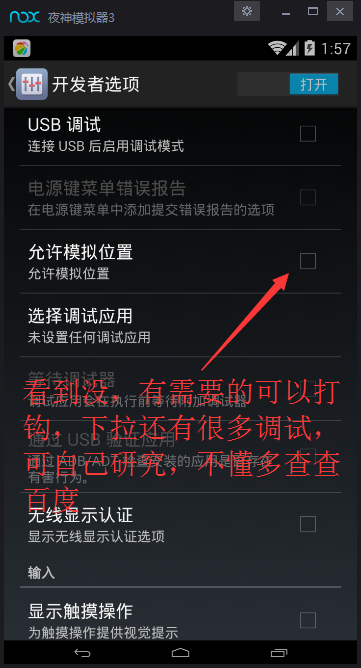
这里补充一点,如果感觉开发者这个选项碍眼,可以选择关闭,关闭方法:
设置--应用--全部--找到设置软件,点击进入--清除数据
这样开发者模式又隐藏了~~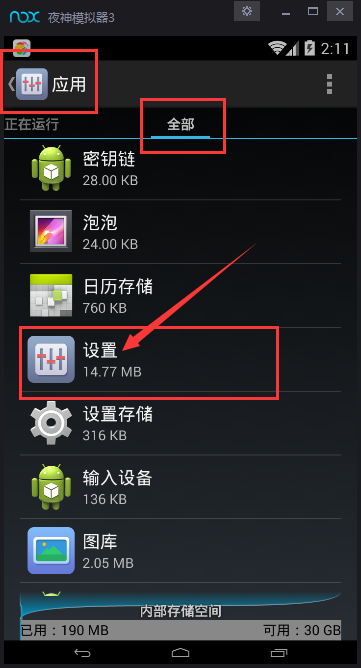

教程到此结束O(∩_∩)O~~
2、好了,今天关于控件坐标点获取就到这里了!哈哈!最后祝大家都能熟练掌握!!!
您的肯定就是我进步的动力。如果你感觉还不错,就请鼓励一下吧!记得点波 推荐 哦!!!(点击右边的小球即可)
个人公众号

微信群

Appium+python自动化(二十二)- 三个臭皮匠顶个诸葛亮-控件坐标获取(超详解)的更多相关文章
- Appium+python自动化(十三)- 与Capability完美懈垢之解读(超详解)
简介 Capability又叫Appium Desired Capabilities,前边写了那么多实例代码,小伙伴可以发现一些规律,就是有一部分代码总是重复的出现在你的视线中.这部分就是对Capab ...
- Appium+python自动化(十三)- 输入中文 - 一次填坑记(超详解)
简介 无论你在哪里,在做什么都会遇到很多坑,这些坑有些事别人挖的,有些是自己挖的.别人挖的叫坑人,自己挖的叫自杀,儿子挖的叫坑爹.因此在做app自动化道路上也不会是一帆风顺的,你会踩很多坑,这些坑和你 ...
- Appium+python自动化(二十五)- 那些让人抓耳挠腮、揪头发和掉头发的事 - 获取控件ID(超详解)
简介 在前边的第二十二篇文章里,已经分享了通过获取控件的坐标点来获取点击事件的所需要的点击位置,那么还有没有其他方法来获取控件点击事件所需要的点击位置呢?答案是:Yes!因为在不同的大小屏幕的手机上获 ...
- Appium+python自动化(十二)- Android UIAutomator终极定位凶“胸”器(七)(超详解)
简介 乍眼一看,小伙伴们觉得这部分其实在异性兄弟那里就做过介绍和分享了,其实不然,上次介绍和分享的大哥是uiautomatorviewer,是一款定位工具.今天介绍的是一个java库,提供执行自动化测 ...
- Appium+python自动化(二十六)- 烟花一瞬,昙花一现 -Toats提示(超详解)
简介 今天宏哥在这里首先给小伙伴们和童鞋们分享一个有关昙花的小典故:话说昙花原是一位花神,她每天都开花,四季都灿烂.她还爱上了每天给她浇水除草的年轻人.后来,此事给玉帝得知.于是,玉帝大发雷霆,要拆散 ...
- 《手把手教你》系列技巧篇(二十八)-java+ selenium自动化测试-处理模态对话框弹窗(详解教程)
1.简介 在前边的文章中窗口句柄切换宏哥介绍了switchTo方法,这篇继续介绍switchTo中关于处理alert弹窗的问题.很多时候,我们进入一个网站,就会弹窗一个alert框,有些我们直接关闭, ...
- Appium+python自动化(十六)- ADB命令,知否知否,应是必知必会(超详解)
简介 Android 调试桥(adb)是多种用途的工具,该工具可以帮助你你管理设备或模拟器 的状态. adb ( Android Debug Bridge)是一个通用命令行工具,其允许您与模拟器实例或 ...
- Appium+python自动化(十五)- Android 这些基础知识,你知多少???(超详解)
简介 前边具体操作和实战已经讲解和分享了很多了,但是一些android的一些基础知识,你又知道多少了,你都掌握了吗?这篇就由宏哥给小伙伴们既是一个分享,又是对前边的一次总结.为什么要对这些做一个简单的 ...
- Appium+python自动化(十)- 元素定位秘籍助你打通任督二脉 - 上卷(超详解)
简介 你有道灵光从天灵盖喷出来你知道吗,年纪轻轻就有一身横练的筋骨,简直百年一见的练武奇才啊,如果有一天让你打通任督二脉,那还不飞龙上天啊.正所谓我不入地狱谁入地狱,警恶惩奸维护世界和平这个任务就交个 ...
随机推荐
- .NET重思(二)接口和抽象类的取舍
不得不说,接口和抽象类好像啊~两者都不可以实例化,并且未实现的部分都是由派生类实现的. 他们主要有这么个区别: (1)抽象类的派生类可以是派生类,换言之,抽象成员在派生类中不一定完全实现,而接口要求其 ...
- 解决Delphi的Indy10组件包TIdHttpServer控件解码HTTP请求时参数乱码的问题
Delphi6下使用Indy10组件包,其中的TIdHttpServer控件在处理HTTP请求的时候 不能正确解码含有汉字的参数,如: http://127.0.0.1/test?cmd=open&a ...
- 微软Skype实时口译增加中文
直击现场 在机器翻译技术上,微软的 Skype 业务也算是行业内名列前茅.日前其实时口语翻译技术再次跃升一个台阶,新增了对中文(普通话)的翻译支持. 据美国科技新闻网站 TheVerge 报道,此前, ...
- Windows下用VC与QT编译MPI程序入门
MPI是信息传递接口的简称,常用来进行进程间.机器间的通信与并行计算.一般而言,MPI都会部署在*nix系统下,在Windows下面直接编译.配置MPI并不容易.本文利用MS提供的编译好的MPI的版本 ...
- 浅析 C++ 调用 Python 模块
浅析 C++ 调用 Python 模块 作为一种胶水语言,Python 能够很容易地调用 C . C++ 等语言,也能够通过其他语言调用 Python 的模块. Python 提供了 C++ 库,使得 ...
- MySQL 事务嵌套
MySQL默认自动提交(autocommit=1),如果要开启事务,先关闭自动提交(autocommit=0): InnoDB支持事务,MyISAM不支持: MySQL不支持事务嵌套:已经开启事务后, ...
- Mybatis_three
延迟加载 实现多对一的延迟加载(association) 例如下面的:有很多个账户信息(招商\工商\农商)是属于一个用户人的 [需求] 查询账户(Account)信息并且关联查询用户(User)信息. ...
- mk、cd、pwd、ls、touch、vi、cat、cp、mv的使用及命令快捷方式
1 命令提示符 1.1 [ root @ oldboyedu62 ~ ] 1 2 3 4 1:登陆系统的用户身份 2:命令分割符合 3:主机名称信息 4:显示当前所在目录路径 1.2 系统 ...
- Hadoop 学习之路(三)—— 分布式计算框架 MapReduce
一.MapReduce概述 Hadoop MapReduce是一个分布式计算框架,用于编写批处理应用程序.编写好的程序可以提交到Hadoop集群上用于并行处理大规模的数据集. MapReduce作业通 ...
- js深入(三)作用域链与闭包
在之前我们根绝对象的原型说过了js的原型链,那么同样的js 万物皆对象,函数也同样存在这么一个链式的关系,就是函数的作用域链 作用域链 首先先来回顾一下之前讲到的原型链的寻找机制,就是实例会先从本身开 ...
